Jak korzystam ze Stage Managera w iPadOS, aby zmaksymalizować produktywność i skupienie
👨🏼💻iMagazine
Teraz, gdy iOS26, a właściwie iPadOS26, nadchodzi we wrześniu z nowym systemem zarządzania okienkami, podsumuję, jak korzystałem ze „Stage Managera” na iPadzie przez ostatni rok. To była szalona podróż, od dużej niechęci, przez różne próby, do poprawnej konfiguracji, dzięki której osiągnąłem optymalną produktywność na moim głównym komputerze – iPadzie Pro M4. Postanowiłem spisać swoje przemyślenia i wnioski, zanim przejdę na nowy system operacyjny. Zobaczymy, czy te pomysły przydadzą się mi lub komukolwiek w przyszłości.
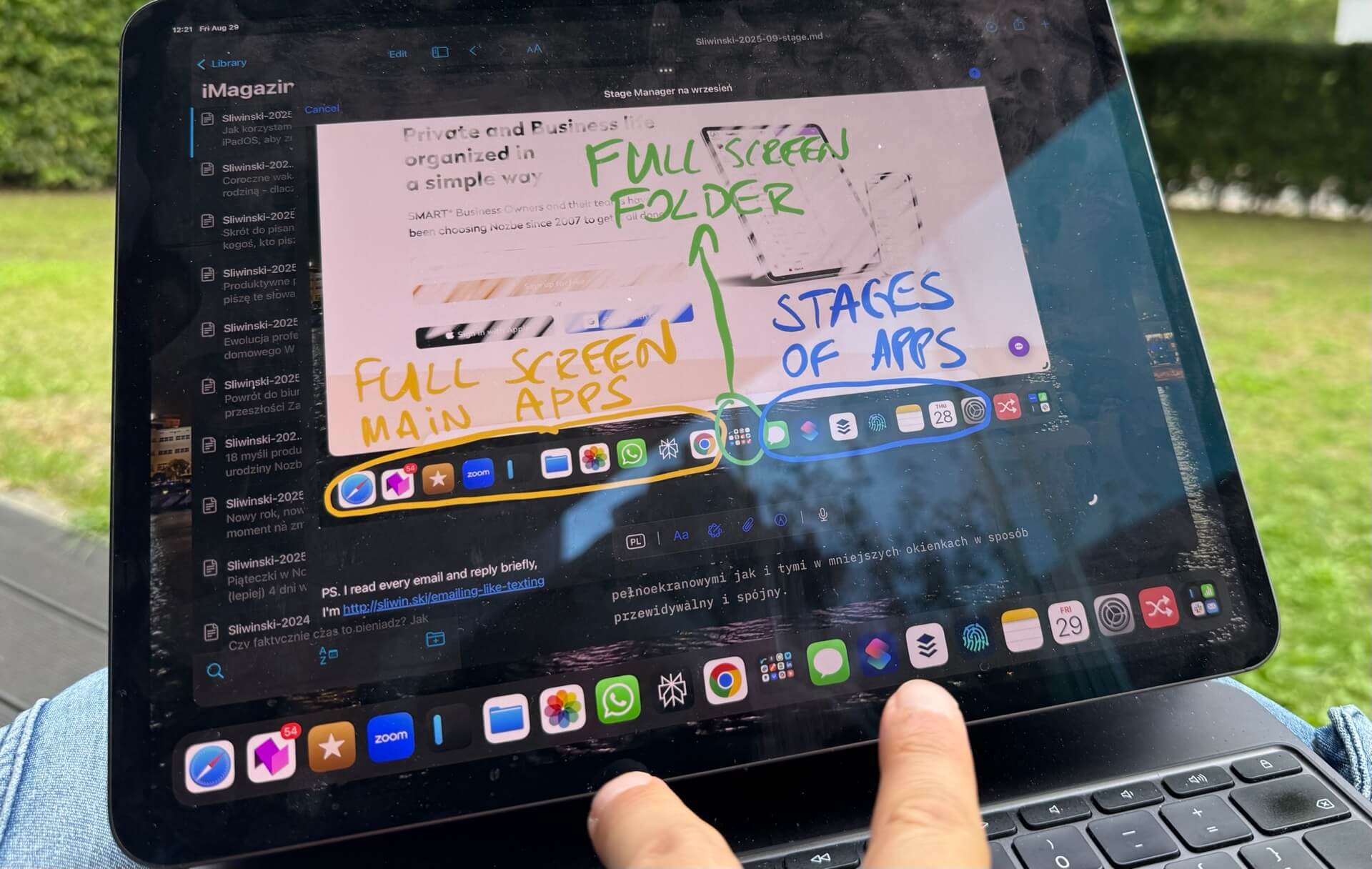
Ten felieton jest z wydania z września 2025 iMagazine
- Stage Manager to mój „menedżer skupienia”
- Podzieliłem Docka na trzy części
- Główne aplikacje po lewej stronie – produktywność na pełnym ekranie
- Folder z aplikacjami jako separator
- Prawa strona to grupy aplikacji dla maksymalnej produktywności i minimalnej zmiany kontekstu
- Stage Manager ma swoje wady… ale utrzymuje mnie w produktywności!
- Co będę robić w iPadOS26?
Stage Manager to mój „menedżer skupienia”
Kiedy „Stage Manager” pojawił się wraz z iPadOS16, w ogóle go nie używałem. Próbowałem kilka razy, ale za każdym razem wydawał mi się strasznie irytujący. Jednak z czasem Apple udoskonalało jego funkcje i po roku wraz z iPadOS17 zacząłem go włączać częściej, ale dopiero od iPadOS18 korzystam z niego na iPadzie przez cały czas.
Kiedy już się z nim oswoiłem, zacząłem rozumieć, jak taka konfiguracja okien może pomóc mi w zarządzaniu koncentracją i zwiększeniu produktywności. Okazało się, że dzięki Stage Managerowi mogę łatwiej zarządzać zarówno aplikacjami pełnoekranowymi jak i tymi w mniejszych okienkach w sposób przewidywalny i spójny.
Mimo że w moim domowym biurze mam Maca Mini M4, to właśnie 13-calowy iPad Pro M4 jest moim głównym komputerem. Na nim wykonuję większość moich zadań. Okazuje się, że w pracy niektóre aplikacje muszę uruchamiać w trybie pełnoekranowym, inne w trybie prawie pełnoekranowym, a niektóre w trybie okienkowym z konkretnymi aplikacjami obok siebie. Stage Manager pozwala mi na to wszystko.
Podzieliłem Docka na trzy części
Włączyłem Stage Managera i podzieliłem Docka na trzy części, aby łatwiej móc rozróżnić tryb pracy wszystkich aplikacji:
Część 1 – główne aplikacje pełnoekranowe – to aplikacje, których najczęściej używam w trybie pełnoekranowym (gdzie nawet nie widać Docka) lub prawie pełnoekranowym (z widocznym Dockiem).
Część 2 – folder z aplikacjami pełnoekranowymi – ten folder zawiera rzadziej używane, ale wciąż ważne aplikacje, z których czasami korzystam w trybie pełnoekranowym.
Część 3 – grupy aplikacji według kontekstu – to aplikacje, z których bardzo często korzystam razem. Każda grupa aplikacji symbolizuje jedną aplikację i po jej kliknięciu Otwiera się „scena” (ang. „Stage”) z tymi aplikacjami.
Jak widać, po lewej stronie Docka mam najważniejsze aplikacje, a po prawej grupy innych ważnych aplikacji. Te dwie grupy są rozdzielone folderem pośrodku, zawierającym te appki, których czasami potrzebuję do wykonania różnych zadań. Fajny podział, prawda?
Główne aplikacje po lewej stronie – produktywność na pełnym ekranie
Od lewej zaczynamy od mojej głównej przeglądarki, którą jest Safari, następnie Nozbe jako menedżer zadań i projektów, a następnie Reeder do czytania wiadomości, artykułów i oglądania filmów, które subskrybuję za pomocą RSS. Zoom do spotkań online, iA Writer do pisania (między innymi tego tekstu), Pliki i Zdjęcia, a następnie WhatsApp do komunikacji i Perplexity Pro do obsługi sztucznej inteligencji. Ostatnią pozycją jest Chrome, ponieważ jestem tam zalogowany na swoje konta Google i czasami muszę z niego korzystać jako alternatywy dla Safari.
Folder z aplikacjami jako separator
W tym folderze mam wiele przydatnych pozycji. Używam Luma Fusion do edycji wideo, Vimeo do zarządzania wideo, Ferrite do edycji podcastów, Nozbe Classic do zarządzania starymi zadaniami, FreeForm i Linea Sketch do rysowania lub bazgrania… i kilka innych aplikacji, z których korzystam od czasu do czasu.
Prawa strona to grupy aplikacji dla maksymalnej produktywności i minimalnej zmiany kontekstu
To jest właśnie najfajniejsza część Stage Managera – można grupować okienka aplikacji i to jest świetne. Mam to posortowane w ten sposób:
Komunikacja – reprezentowana przez aplikację Wiadomości, ale po kliknięciu w nią, obok niej mam również Slacka do wewnętrznej komunikacji zespołowej i Hey do… e-maili.
Automatyzacja – reprezentowana przez aplikację Skróty wraz z edytorem tekstu Runestone i edytorem JSON Jayson.
Media społecznościowe – reprezentowana przez aplikację Buffer wraz z Bluesky, Mastodon i Instagram – wszystkie te aplikacje są skonfigurowane w okienkach rozmiarów iPhone’a i wyglądają świetnie.
Publikowanie – reprezentowana przez aplikację Working Copy do publikowania treści na Githubie i moim blogu, wraz z Textastic do bardziej zaawansowanej edycji tekstu i kodu oraz Inspect Browser do debugowania HTML, CSS i JavaScript.
Notowanie – reprezentowana przez aplikację Notatki wraz z Mind Node do map myśli i notatnikiem Moleskine.
Planowanie – reprezentowane przez aplikację Kalendarz, wraz z Numbers do arkuszy kalkulacyjnych i Soulver do szybkich obliczeń.
Preferencje – reprezentowane przez aplikację Ustawienia wraz z aplikacją 1Password.
Na koniec mam skrót Przycisk akcji (opisywałem go w iMagazine z grudnia 2023) – ten sam, który powiązałem z przyciskiem akcji na moim iPhonie 15 Pro i Apple Watch Ultra 2.
Stage Manager ma swoje wady… ale utrzymuje mnie w produktywności!
Przez ostatni rok korzystałem z iPada w ten sposób, dzieląc wszystkie aplikacje na sceny. Elastyczność polegająca na tapnięciu w jedną aplikację i otwarciu jej na pełnym lub prawie pełnym ekranie albo… otwarciu grupy powiązanych ze sobą aplikacji była wspaniała.
Koniec z otwieraniem losowych aplikacji, koniec z układaniem i ponownym poprawianiem pozycji okien za każdym razem, gdy chcę zrobić dokładnie to samo, co wcześniej. Wszystko jest przewidywalne i pozwala mojemu mózgowi szybciej znajdować rzeczy.
Tak, czasami niektóre aplikacje się zawieszają lub czasami niektóre okna nie otwierają się w tym samym miejscu, co wcześniej. Ale przeważnie to działa.
Co będę robić w iPadOS26?
Jeszcze nie wiem. Teraz, gdy napisałem ten artykuł, mogę bezpiecznie wgrać na mojego głównego iPada najnowszą wersję beta iPadOS26 i wypróbować wszystko, aby zobaczyć, które części tego systemu skopiuję, które ulepszę, a które całkowicie zmienię.
Ten artykuł nigdy nie miał być kompletnym przewodnikiem po Stage Managerze. To wgląd w mój sposób pracy i demonstracja jak wykonuję zadania na iPadzie… i najprawdopodobniej całkowicie się to zmieni za miesiąc wraz z premierą nowego systemu operacyjnego. Nie mogę się już doczekać udoskonaleń w obsłudze okien, które obiecuje iPadOS26. Mam nadzieję, że pomogą mi one jeszcze lepiej urządzić i ogarnąć pracę na iPadzie - moim ulubionym komputerze mobilnym.